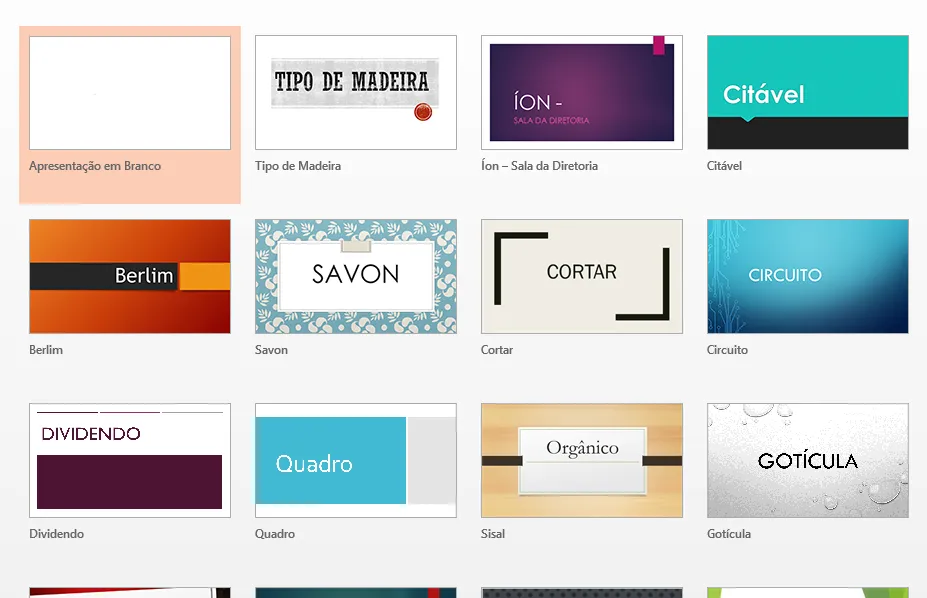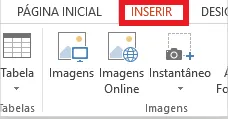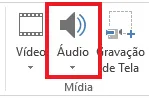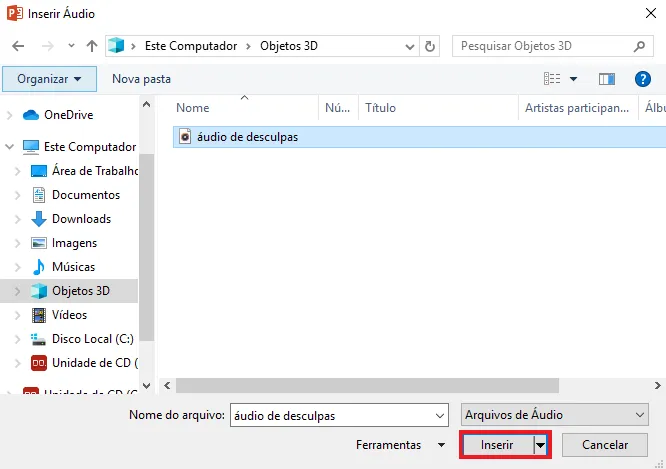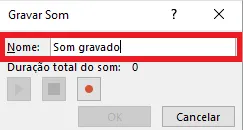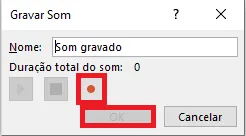Mudanças entre as edições de "Como gravar ou inserir áudio no PowerPoint"
| (Uma revisão intermediária pelo mesmo usuário não está sendo mostrada) | |||
| Linha 86: | Linha 86: | ||
{{New section | {{New section | ||
|style=Seção sem numeração | |style=Seção sem numeração | ||
| − | |before image=Agora que você já sabe como adicionar uma música ou recado personalizado na sua apresentação PowerPoint, deixe seu trabalho ainda mais bonito aprendendo [https://www.wikiajuda.com.br/Como_colocar_borda_no_PowerPoint como colocar bordas nos slides], [https://www.wikiajuda.com.br/Como_criar_um_Mapa_Conceitual_no_PowerPoint como inserir um mapa conceitual] | + | |before image=Agora que você já sabe como adicionar uma música ou recado personalizado na sua apresentação PowerPoint, deixe seu trabalho ainda mais bonito aprendendo [https://www.wikiajuda.com.br/Como_colocar_borda_no_PowerPoint como colocar bordas nos slides], [https://www.wikiajuda.com.br/Como_criar_um_Mapa_Conceitual_no_PowerPoint como inserir um mapa conceitual] e [https://www.wikiajuda.com.br/Como_criar_e_inserir_gr%C3%A1fico_no_PowerPoint como adicionar um gráfico] nas suas apresentações. |
| + | }} | ||
| + | {{New section | ||
| + | |style=Seção sem numeração | ||
| + | |header=Fontes e Referências | ||
}} | }} | ||
Edição atual tal como às 08h49min de 10 de junho de 2020
Técnico / Fácil
Criada 10 jun 2020 por Wanda
Esta página foi editada pela última vez à(s) 14:49 de 10 jun 2020 por Wanda.
O PowerPoint [1] é um programa da Microsoft [2] muito utilizado para criar apresentações comerciais, empresariais e estudantis. Por meio dele você consegue criar e editar imagens e apresentações gráficas, a fim de exibir um design bonito e atraente em uma exposição [3].
Um recurso muito interessante do programa é a possibilidade de criar e inserir áudio [4] direto do seu computador. Para aprender como gravar áudio no PowerPoint acompanhe o tutorial abaixo.
Índice
Abra o PowerPoint
Comece a gravação
Pronto!
Você pode editar algumas propriedades do áudio, como som, tamanho, inserir em segundo plano e outras formatações. Para fazer isso, dê 2 cliques no símbolo de áudio e depois vá na guia “Ferramentas de Áudio” e “Reprodução”.
Quer saber mais sobre a edição do áudio gravado, assista o vídeo do Youtube abaixo:
Agora que você já sabe como adicionar uma música ou recado personalizado na sua apresentação PowerPoint, deixe seu trabalho ainda mais bonito aprendendo como colocar bordas nos slides, como inserir um mapa conceitual e como adicionar um gráfico nas suas apresentações.
Fontes e Referências
- ↑ PowerPoint, Portal Microsoft
- ↑ Microsoft Brasil, Portal Microsoft
- ↑ How to create a PowerPoint presentation, Portal Instructables
- ↑ Record narration and timings for your presentation, Portal Support Microsoft